
Nếu bạn đang tìm cách chỉnh sửa PowerPoint PPT chỉ để thay đổi một số thứ trong đó, bạn nên thực hiện trực tuyến. Bạn có thể tải lên tệp PPT của mình, chỉnh sửa văn bản trong hộp trên trang chiếu và nhanh chóng lưu bản trình bày đã thay đổi. Tùy thuộc vào loại thay đổi bạn muốn thực hiện đối với PowerPoint PPT của mình, bạn có thể muốn chú ý đến các công cụ hoặc nền tảng được sử dụng để chỉnh sửa PPT trực tuyến.
Chỉnh sửa PowerPoint PPT trực tuyến
Sử dụng trình chỉnh sửa PowerPoint trực tuyến miễn phí của chúng tôi để sửa đổi nội dung trang trình bày PPT của bạn. Không cần phải tạo một tài khoản hoặc đăng ký bất cứ điều gì.
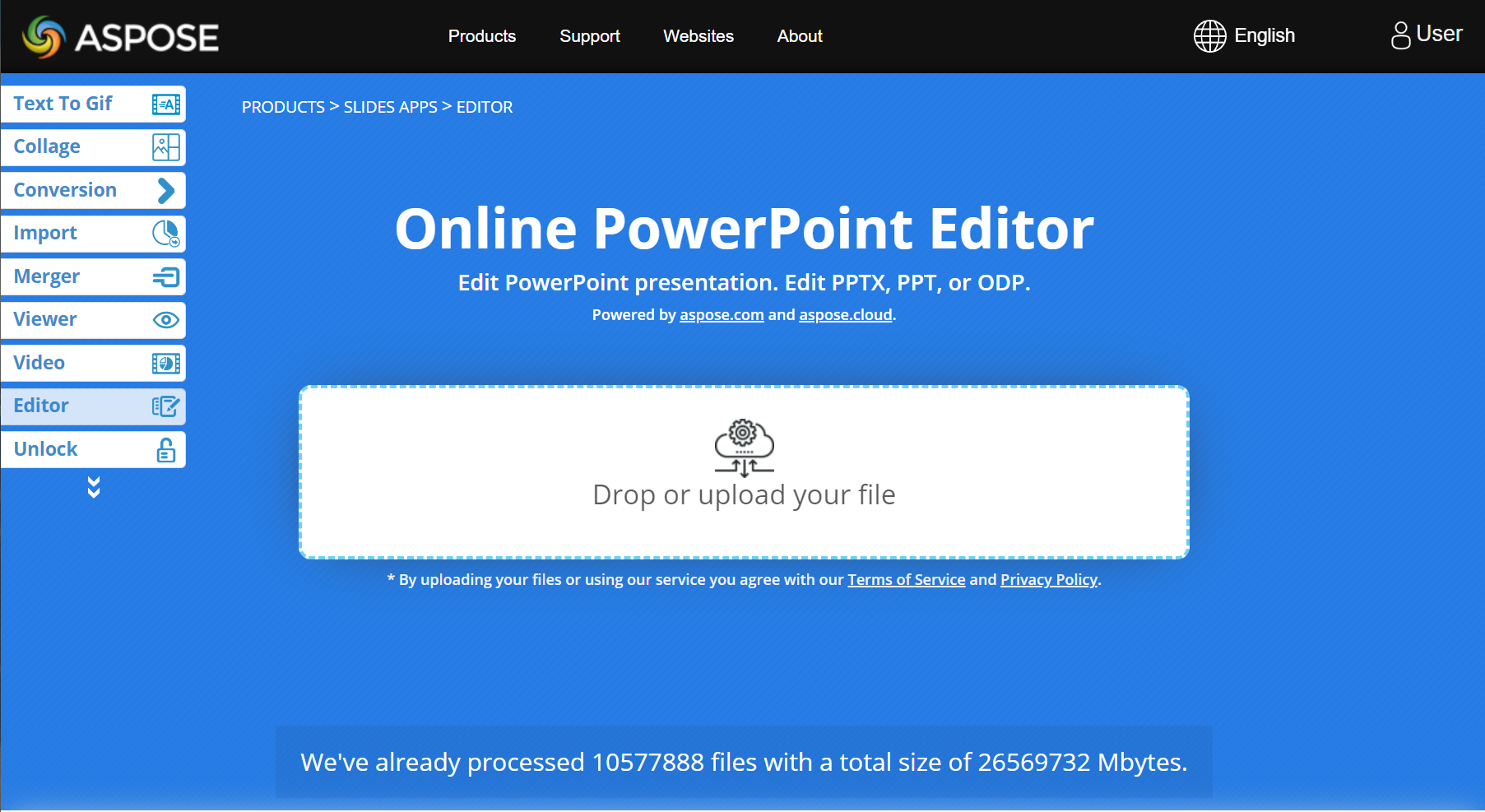
Cách chỉnh sửa PPT bằng PowerPoint Editor
- Truy cập trang Trình soạn thảo PowerPoint trực tuyến.
- Nhấp vào Thả hoặc tải tệp của bạn lên.
- Tải lên bản trình bày PowerPoint bạn muốn chỉnh sửa trực tuyến
- Chờ một chút để tập tin của bạn được xử lý.
- Thực hiện các thay đổi đối với PowerPoint.
Trình soạn thảo PowerPoint trực tuyến - Câu hỏi thường gặp
Làm cách nào để chỉnh sửa PPT trực tuyến?
Để chỉnh sửa PPT trực tuyến, hãy sử dụng trình chỉnh sửa miễn phí của Aspose: truy cập trang, tải lên bản trình bày của bạn, thực hiện các thay đổi bạn muốn, sau đó lưu bản trình bày đã chỉnh sửa.
Chỉnh sửa PPT trực tuyến có an toàn không?
Vâng, nó là an toàn. Thứ nhất, bạn có thể tải nội dung của mình lên một trang web Aspose (HTTPS) an toàn. Mặt khác, Aspose xóa tất cả các tệp đã tải lên (bao gồm cả tệp của bạn) trong 24 giờ.
Tôi có thể chỉnh sửa PowerPoint trên điện thoại của mình không?
Vâng, bạn có thể. Trình chỉnh sửa trực tuyến Aspose Free được thiết kế để hoạt động trên mọi trình duyệt bất kể nền tảng nào, vì vậy bạn có thể sử dụng nó ở mọi nơi (điện thoại thông minh, máy tính bảng, máy tính, v.v.).
Tôi có thể chỉnh sửa PowerPoint mà không cần Office không?
Có, bằng cách sử dụng trình chỉnh sửa được đề xuất, bạn có thể chỉnh sửa bản trình bày PowerPoint mà không cần Office.
Chỉnh sửa PPT bằng mã - Hướng dẫn dành cho nhà phát triển
Các ứng dụng và nhà phát triển sử dụng API Aspose để tạo bản trình bày PowerPoint (từ đầu), thao tác hoặc chỉnh sửa trang trình bày PPT, chuyển đổi PPT/PPTX/ODP sang các tệp khác và thực hiện tất cả các cách tác vụ với bản trình bày. Nếu bạn đang muốn làm việc với các bản trình bày bằng mã, thì Aspose.Slides chính là thư viện bạn cần.
- Chỉnh sửa PPT trong C#
- Chỉnh sửa PPT trong Java
- Sửa đổi PPT trong C++
- Chỉnh sửa PPT bằng Python
- Nhận API đám mây
Chỉnh sửa PowerPoint PPT trong C#
Làm theo hướng dẫn tại đây để cài đặt Aspose.Slides for .NET .
Dưới đây là mã để tải và chỉnh sửa PowerPoint PPT trong C#:
using (Presentation presentation = new Presentation("pres.ppt"))
{
AutoShape shape = (AutoShape)presentation.Slides[0].Shapes[0];
shape.TextFrame.Text = "New text";
presentation.Save("pres.ppt", SaveFormat.Ppt);
}
MẸO: Bạn có thể muốn xem qua bài viết Quản lý hộp văn bản (để chỉnh sửa văn bản trên trang trình bày) và xem các bài viết khác trong Nội dung trình bày.
Cập nhật PowerPoint PPT trong Java
Cài đặt Aspose.Slides for Java bằng cách làm theo hướng dẫn được cung cấp tại đây.
Chạy mã Java như bên dưới để tải và chỉnh sửa PowerPoint PPT:
Presentation pres = new Presentation("pres.ppt");
try {
ISlide slide = pres.getSlides().get_Item(0);
IAutoShape shape = slide.getShapes().addAutoShape(ShapeType.Rectangle, 10, 10, 100, 50);
shape.getTextFrame().setText("New text");
pres.save("pres.ppt", SaveFormat.Ppt);
} finally {
if (pres != null) pres.dispose();
}
MẸO: Khám phá bài viết Quản lý hộp văn bản (để chỉnh sửa văn bản trên trang trình bày) và xem các bài viết khác trong Nội dung trình bày trong tài liệu.
Sửa đổi bản trình bày PowerPoint trong C++
Làm theo hướng dẫn đã cung cấp tại đây để cài đặt Aspose.Slides for C++.
Chạy mã C++ như bên dưới để tải và chỉnh sửa bản trình bày PowerPoint:
auto pres = System::MakeObject<Presentation>(u"pres.ppt");
auto slide = pres->get_Slides()->idx_get(0);
auto shape = slide->get_Shapes()->AddAutoShape(ShapeType::Rectangle, 10.0f, 10.0f, 100.0f, 50.0f);
shape->get_TextFrame()->set_Text(u"New text");
pres->Save(u"pres.pdf", SaveFormat::Ppt);
MẸO: Đọc bài viết Quản lý hộp văn bản để chỉnh sửa văn bản trên trang chiếu PPT. Khám phá các tính năng chỉnh sửa PPT khác bằng cách truy cập bài viết Nội dung bản trình bày.
Trình soạn thảo PPT bằng Python
Làm theo hướng dẫn đã cung cấp tại đây để cài đặt Aspose.Slides for Python.
Mã Python sau tải PPT và sửa đổi văn bản trên trang chiếu đầu tiên.
import aspose.slides as slides
with slides.Presentation("pres.ppt") as pres:
shape = pres.slides[0].shapes.add_auto_shape(slides.ShapeType.RECTANGLE, 10, 10, 100, 50)
shape.text_frame.text = "New text"
pres.save("pres.ppt", slides.export.SaveFormat.PPT)
MẸO: Đọc bài viết Quản lý hộp văn bản để chỉnh sửa văn bản trên trang trình bày. Truy cập các bài viết trong phần Nội dung trình bày trong tài liệu để tìm hiểu thêm về cách chỉnh sửa PPT bằng đoạn mã Python và sử dụng các khả năng khác của Aspose.Slides.
Nhận API đám mây
Không quan tâm đến API tại chỗ của Aspose.Slides? Sau đó, bạn có thể muốn khám phá Các sản phẩm đám mây của Aspose cho phép bạn tạo bản trình bày, chỉnh sửa và thao tác với chúng, chuyển đổi PowerPoint sang các tệp khác và làm được nhiều hơn thế nữa.
Phần kết luận
Trong bài viết này, chúng tôi đã khám phá cách chỉnh sửa tệp PPT bằng trình chỉnh sửa PowerPoint trực tuyến. Bạn có thể sử dụng trình chỉnh sửa PPT này trên bất kỳ thiết bị nào có kết nối internet. Ngoài ra, bạn đã học cách chỉnh sửa tệp PPT theo chương trình bằng các ngôn ngữ lập trình khác nhau.